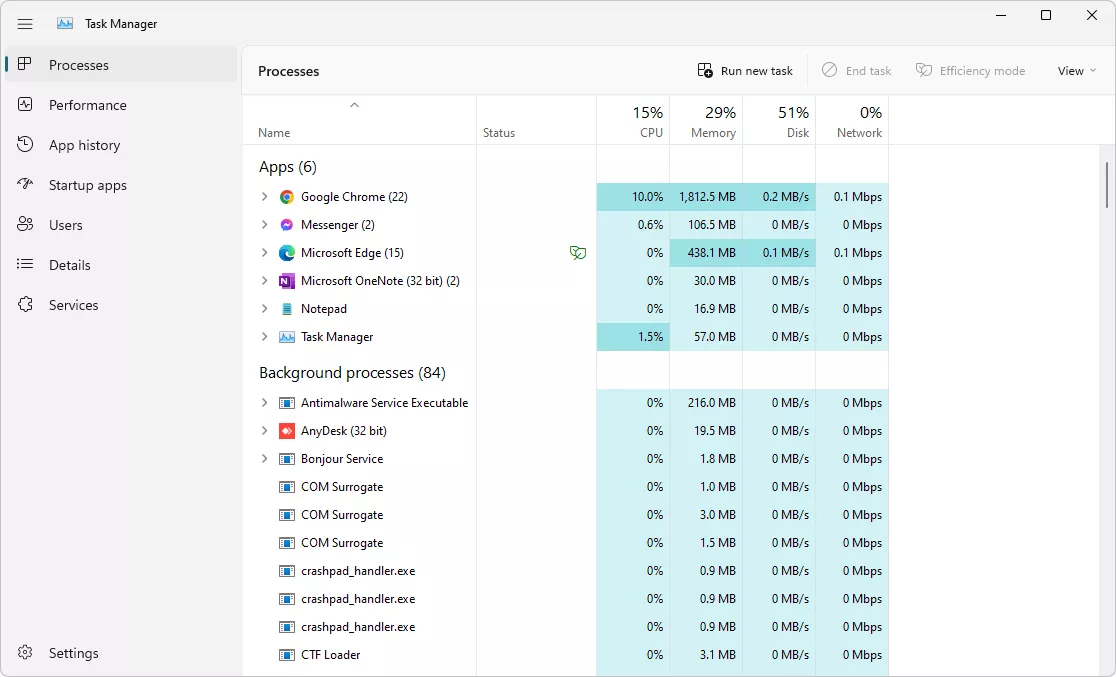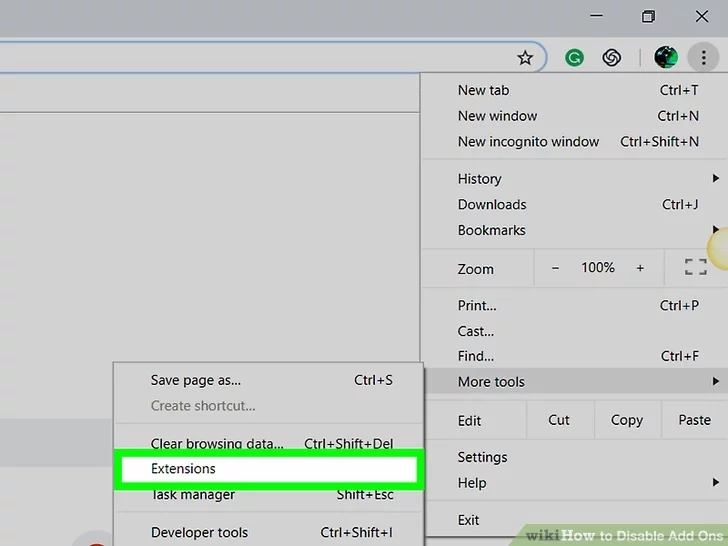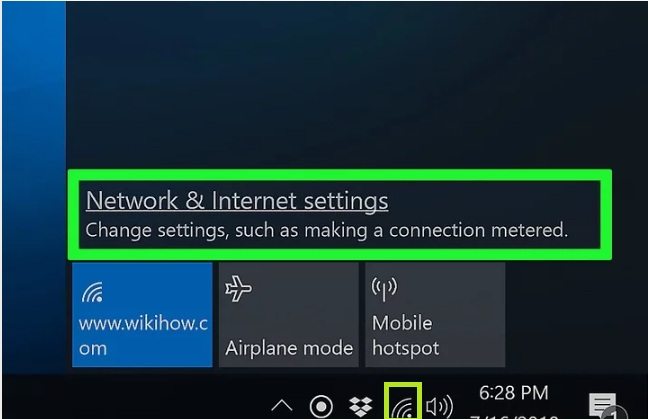La velocidad lenta de Internet en Windows puede ser frustrante, especialmente cuando afecta la velocidad de descarga de paquetes de firmware o causa largos tiempos de espera al reparar o solucionar problemas en tus dispositivos. Pero no te preocupes, hay varias formas de mejorar la velocidad de Internet en tu computadora con Windows. En este artículo, discutiremos 10 formas efectivas de aumentar la velocidad de tu Internet y hacer que tu experiencia de software sea más fluida y rápida.
Forma 1: Cierra programas y procesos innecesarios
Una de las principales razones de la velocidad lenta de Internet en Windows es la presencia de programas y procesos innecesarios que podrían consumir tu ancho de banda. Para mejorar tu velocidad de Internet, cierra cualquier programa o proceso que no necesites, especialmente aquellos que consumen mucha cantidad de datos, como programas de transmisión de video o intercambio de archivos.
Abre el Administrador de tareas presionando Ctrl + Shift + Esc.

- Revisa la lista de programas y procesos en ejecución y cierra aquellos que no necesites.
- Busca programas que consuman mucha cantidad de datos, como programas de transmisión de video o intercambio de archivos, y ciérralos.
Forma 2: Desactivar las extensiones del navegador
Las extensiones del navegador también pueden ralentizar la velocidad de Internet al utilizar los recursos de tu computadora. Revisa la configuración de tu navegador y desactiva cualquier extensión o complemento que no necesites o utilices con frecuencia.
- Abre tu navegador web y ve al menú de configuración o opciones.
- Busca la sección de extensiones o complementos y desactiva aquellos que no necesites o utilices con frecuencia.

- Reinicia tu navegador para que los cambios surtan efecto.
Forma 3: Borrar la caché y el historial de navegación
Borrar la caché y el historial de navegación de tu navegador puede ayudar a mejorar la velocidad de Internet al eliminar archivos temporales y cookies que podrían ralentizar el rendimiento del navegador.
Para borrar la caché y el historial de navegación de tu navegador, sigue estos pasos:
Paso 1: Haz clic en el menú de Chrome en la esquina superior derecha de la ventana de Chrome.
Paso 2: Ve a "Herramientas adicionales" y luego haz clic en "Borrar datos de navegación".
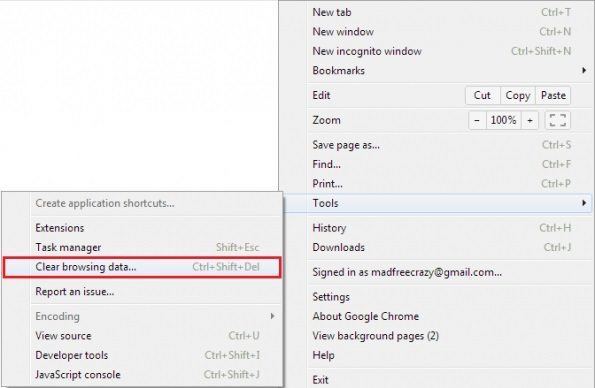
Paso 3: A continuación, verás una ventana emergente. Selecciona los datos del navegador que deseas eliminar. Para borrar la caché y el historial por completo, te recomendamos seleccionar "desde el principio" en "Eliminar los siguientes elementos".
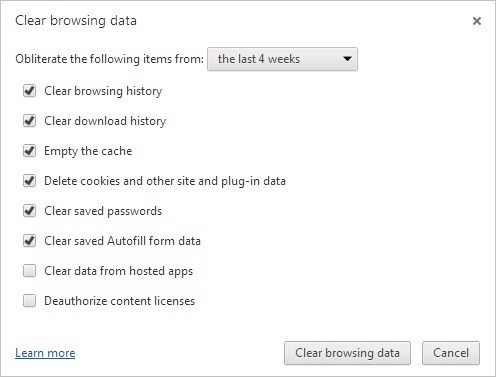
Paso 4: Cuando hayas completado lo anterior, haz clic en "Borrar datos de navegación". El tiempo que llevará vaciar esos datos del navegador depende de la cantidad de archivos que vayas a eliminar. Tómate una taza de café y espera pacientemente.
Forma 4: Comprobar las actualizaciones
Actualizar tu sistema operativo y los controladores también puede mejorar la velocidad de Internet al solucionar cualquier error o problema que pueda estar afectando el rendimiento de tu computadora. Verifica si hay actualizaciones disponibles para tu sistema Windows y los controladores, e instálalas según sea necesario.
- Abre el menú de configuración de Windows presionando la tecla de Windows + I.
- Ve a la sección "Actualización y seguridad" y verifica si hay alguna actualización disponible para tu sistema y los controladores.

- A continuación, haz clic en "Buscar actualizaciones". Instala cualquier actualización disponible.

Forma 5: Desactivar las aplicaciones de intercambio de archivos peer-to-peer
Las aplicaciones de intercambio de archivos peer-to-peer también pueden afectar la velocidad de tu Internet al consumir tu ancho de banda. Desactiva cualquier aplicación de intercambio de archivos que no necesites o utilices con frecuencia para mejorar la velocidad de tu Internet.
- Abre el Administrador de tareas presionando Ctrl + Shift + Esc.
- Busca los programas de intercambio de archivos que se estén ejecutando y finaliza sus procesos.
- Si deseas desactivarlos permanentemente, ve a la sección "Aplicaciones" del menú de configuración de Windows y desinstálalos.
Forma 6: Utilizar una conexión Ethernet por cable
Utilizar una conexión Ethernet por cable en lugar de Wi-Fi también puede mejorar la velocidad de tu Internet al proporcionar una conexión más estable y rápida. Si es posible, conecta tu computadora directamente al enrutador utilizando un cable Ethernet.
Forma 7: Ajustar la configuración del adaptador de red
Ajustar la configuración del adaptador de red también puede mejorar la velocidad de tu Internet al optimizar el rendimiento de la red de tu computadora. Para ajustar la configuración del adaptador de red, sigue estos pasos:
Abre el menú de configuración de Windows presionando la tecla de Windows + I o haz clic en el icono de "Wi-Fi" y elige "Configuración de red e Internet" como se muestra en la imagen.

- Ve a la sección "Red e Internet" y selecciona "Ethernet" o "Wi-Fi".
- Haz clic en "Propiedades" y selecciona "Configurar".
- Ajusta las configuraciones para optimizar el rendimiento de tu adaptador de red.
Forma 8: Reiniciar el enrutador
Reiniciar el enrutador puede ayudar a eliminar cualquier problema o falla temporal que pueda estar afectando la velocidad de tu internet. Cuando reinicias el enrutador, básicamente lo restableces y le das un nuevo comienzo, lo cual a veces puede ayudar a mejorar su rendimiento.
Si deseas reiniciar el enrutador, simplemente desconecta el cable de alimentación de la parte posterior del enrutador para apagarlo y espera al menos 10-15 segundos. Luego, vuelve a conectar el cable de alimentación.
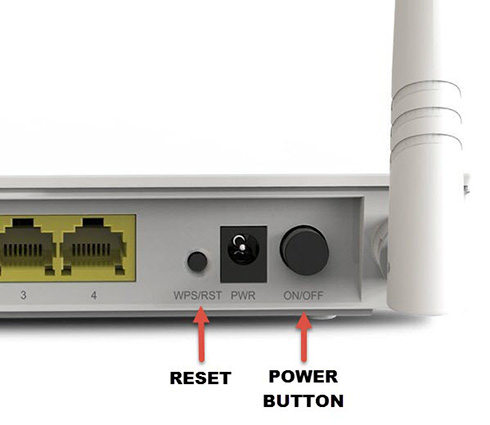
Forma 9: Utiliza un software antivirus o antimalware
Los virus y el malware también pueden afectar la velocidad de tu internet al consumir los recursos de tu computadora y ralentizar tu conexión de red. Utiliza un software antivirus o antimalware confiable para buscar y eliminar cualquier virus o malware que pueda estar afectando el rendimiento de tu computadora.
Forma 10: Desactiva programas innecesarios al inicio
Por último, desactivar programas innecesarios al inicio también puede mejorar la velocidad de tu internet al liberar los recursos de tu computadora. Aquí te mostramos cómo desactivar los programas de inicio en Windows:
Paso 1: Abre el menú de configuración de Windows presionando la tecla de Windows + I.
Paso 2: Ve a la sección "Aplicaciones" y selecciona "Inicio".
Paso 3: Desactiva cualquier programa que no necesites o utilices con frecuencia.
Forma 11: Acerca tu dispositivo al enrutador
Mover tu dispositivo más cerca del enrutador puede mejorar la velocidad de internet en Windows. Esto se debe a que la intensidad de la señal de tu conexión Wi-Fi disminuye a medida que te alejas del enrutador. Cuando la intensidad de la señal es débil, puede causar velocidades de internet más lentas y problemas de conectividad. Al acercar tu dispositivo al enrutador, puedes mejorar la intensidad de la señal y potencialmente aumentar la velocidad de internet.
Forma 12: Actualiza tu plan de internet
Si sigues experimentando una velocidad de internet lenta después de probar los métodos anteriores, considera actualizar a un plan de internet más rápido con tu proveedor de servicios. Un plan de internet más rápido puede brindarte velocidades de descarga y carga más rápidas, lo que puede mejorar considerablemente tu experiencia en línea.
Conclusión
En conclusión, una velocidad de internet lenta en Windows puede ser frustrante, pero existen varias formas efectivas de mejorarla. Prueba los métodos mencionados anteriormente y determina cuál funciona mejor para ti. Con una velocidad de internet más rápida, podrás descargar el paquete de firmware más rápidamente y disfrutar de una experiencia en línea fluida con nuestros productos.